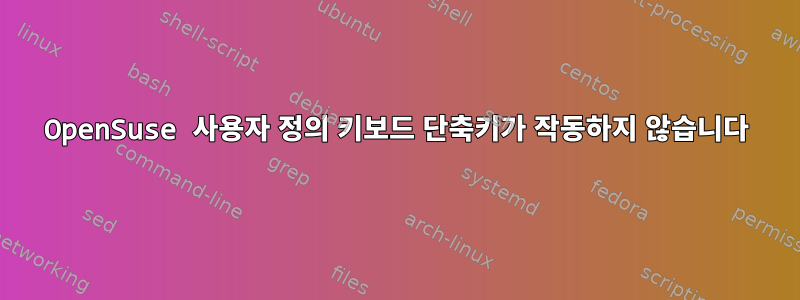
참고: 이 질문은 gnome을 디스플레이/데스크톱 관리자로 사용하여 OpenSuse 11.3을 새로 설치하는 경우에만 해당됩니다.
사용자 정의 키보드 단축키를 사용할 수 없습니다. 기본 단축키는 잘 작동하지만 변경한 단축키는 그 중 하나만 작동합니다. "Windows 키"를 사용하여 창 최대화(winkey+up), 창 최소화와 같은 Windows 7 기능과 일치시킵니다. (winkey+down) 및 기타 키 중 어느 것도 작동하지 않습니다.우분투에서도 똑같은 일을했는데 아무런 문제가 없었습니다.
추가 정보: 또한 gnome-do는 기본적으로 할당된 키(winkey+space)를 사용하고 할당된 사용자 정의 전역 키(메인 메뉴 표시)를 사용하여 실제로 "승리"합니다(gnome-do 실행). gnome-do를 키보드 단축키의 다른 키로 설정하면 gnome-do가 작동합니다. 이로 인해 "winkey"를 비활성화하는 다른 응용 프로그램이 있는지 궁금합니다.
업데이트: 나는 또한 gconf-editor apps/metacity를 사용해 거기에 키를 추가해 보았지만 여전히 운이 좋지 않았습니다.윈도우,훌륭한,모드 4WinKey 이름의 경우 효과가 없습니다.
일부 응용 프로그램에서는 WinKey가 완전히 무시되는 것 같습니다. 즉, WinKey 없이 키와 관련된 작업을 수행하지만 앞서 말했듯이 하나 또는 두 개의 사용자 정의 WinKey+SomeKey가 작동 중입니다(다른 콘텐츠로 변경, 중지됨). ) 작업 중, 다시 변경, 다시 작업)
확립된이 글은 2006년 글입니다이 문제는 제가 겪은 문제와 매우 흡사하며 이를 해결하기 위한 단계를 따랐지만 효과가 없었습니다.
Gnome/Metacity/X에는 버그가 있는 것 같습니다. 이는 gnome 시스템 명령(예: "잠금 화면")과 함께 SUPER_L 또는 SUPER_R(키보드의 왼쪽 및 오른쪽 Windows 키)을 사용할 수 없음을 의미합니다.
Linux 포럼을 읽어봤는데 최근 OpenSuse 버전의 버그인 것 같습니다.
11.3에서는 여러 작업에 단축키를 사용할 수 없습니다.
시스템->개인->키보드 단축키에서 키보드 단축키를 변경해도 작동하지 않는 것 같습니다.
그리고 다른 몇몇
답변1
Compiz를 완전히 비활성화할 필요는 없습니다. 동일한 문제가 있었지만 특히 "응용 프로그램 실행 대화 상자" 및 "기본 메뉴 열기"에 영향을 미쳤습니다. 문제는 Compiz Fusion이 호환성을 유지하기 위해 일부 키보드 단축키를 제어한다는 것입니다. 이는 Compiz 플러그인 "Gnome Compatibility" 및 Compiz 패널의 다른 영역을 통해 구성할 수 있습니다.
답변2
간단한 대답: 데스크탑 효과 비활성화
긴 대답: 나는 compiz가 내 창 관리자인지조차 몰랐습니다! , 저는 그것이 "gnome"이라고 생각했습니다. 구성 어딘가에서 "gnome-wm"이 "창 관리자"로 나열된 것을 보았지만 이것이 실제 창 관리자를 로드하는 스크립트일 뿐이라는 것을 방금 알게 되었습니다.
환경 변수 WINDOWMANAGER=/usr/bin/gnome도 있습니다.
그래서 더 많은 질문이 생길 것 같습니다. 어떤 디스플레이/데스크톱 관리자, 창 관리자가 실제로 활성화되어 있는지 어떻게 알 수 있습니까? 사실 저는 디스플레이 관리자가 설치의 일부이기 때문에 그놈이라는 것을 알고 있습니다.
어쨌든, 같은 문제를 겪고 있는 다른 누군가를 위해,제어 센터를 열고 "모양"으로 이동하여 "데스크톱 효과"를 선택한 다음 "데스크탑 효과 활성화" 상자를 선택 취소하세요.
동일한 대화 상자에 들어가는 더 빠른 방법은 다음 명령을 실행하는 것입니다.단순 CCSM(응용 프로그램 실행 대화 상자, gnome-do 또는 터미널에서).
이제 (제 생각에는) 창 관리자로 compiz가 있다는 것을 알고 gconf-editor/apps/compiz/general/allscreens/options에 가서 바로가기를 설정해 보았지만 작동하지 않았습니다. (로그아웃을 시도했습니다.) 그리고 다시 로그인하세요)
답변3
GUI 작업에 신경쓰지 마세요. 내장된 바인딩 bash를 사용하세요.
Ctrl+ V그런 다음 키 조합은 키 코드를 터미널에 에코합니다.
bind '"key-code":"command"'


